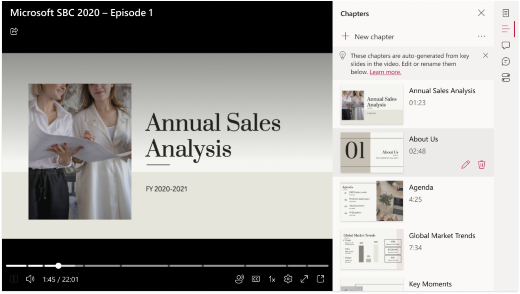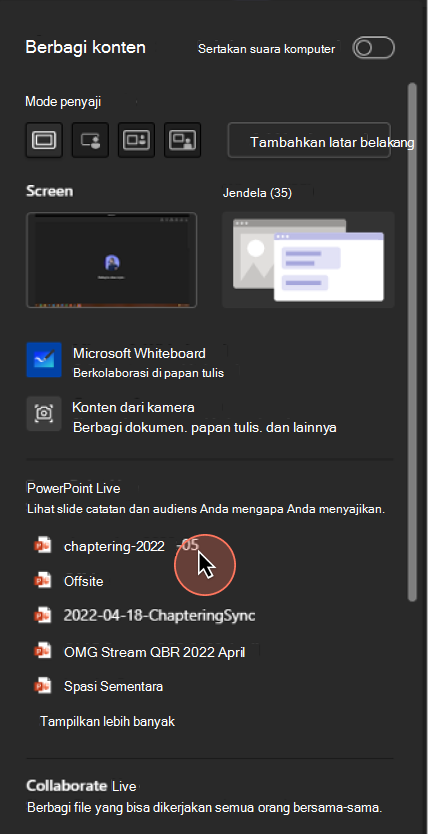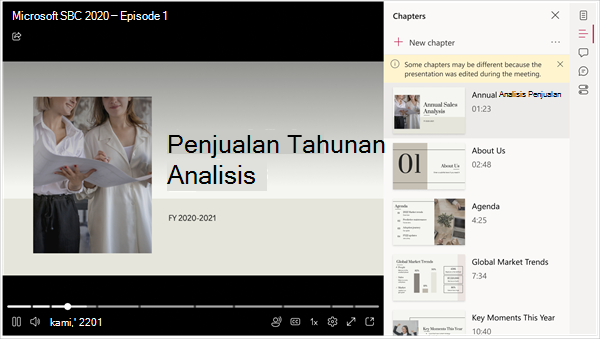Penting: Fitur ini hanya tersedia untuk pengguna dengan Lisensi Teams Premium.
Bantu pemirsa menemukan konten yang relevan bagi mereka dengan bab PowerPoint Live yang dihasilkan secara otomatis dari Rekaman Rapat Teams lalu disimpan ke Stream di SharePoint.
Untuk membuat bab PowerPoint Live secara otomatis dari Rekaman Rapat Teams Anda, pastikan rapat Anda sedang direkam. Lalu, bagikan presentasi PowerPoint melalui PowerPoint Live.Untuk melakukannya:
-
Pilih Bagikan layar
-
Menavigasi ke opsi PowerPoint Live di menu Berbagi layar
-
Pilih PowerPoint Anda untuk membuka dan membagikannya dalam rapat Teams
Bab akan muncul dalam rekaman setelah rapat berakhir.
Bagaimana Microsoft menghasilkan bab PowerPoint Live?
Kami membuat bab dari presentasi PowerPoint Live berdasarkan panduan berikut:
-
PowerPoint Live bab hanya akan dibuat untuk Rekaman Rapat Teams di mana PowerPoint dibagikan melalui PowerPoint Live.
-
Bab hanya dibuat dari transisi slide yang lebih panjang dari lima detik.
-
Maksimal 25 bab akan dibuat. Untuk presentasi dengan lebih dari 25 slide, bab akan dibuat dari 25 slide dengan transisi slide terpanjang.
-
Semua slide berturut-turut dengan judul yang sama akan dikelompokkan dalam bab yang sama.
Bagaimana cara menambahkan, menghapus, dan mengedit bab?
Untuk informasi selengkapnya tentang cara menambahkan, mengedit, dan menghapus bab , kunjungi halaman ini.

Kemungkinan Kekhawatiran
Orang lain mungkin memiliki izin untuk mengedit presentasi PowerPoint yang telah Anda bagikan. Mereka mungkin melakukannya setelah Anda membagikan presentasi melalui PowerPoint Live tetapi sebelum rekaman rapat Teams dibuat. Jika demikian, judul bab (yang didasarkan pada slide tombol) mungkin tidak cocok, yang mengakibatkan catatan peringatan di panel Bab. Untungnya, Anda dapat dengan mudah mengubah judul bab, seperti yang dijelaskan di sini.
Presentasi PowerPoint mungkin memiliki label sensitivitas yang dilampirkan untuk memberlakukan proteksi Informasi Microsoft milik grup label rahasia. Dalam kasus seperti itu, ppt bab hidup tidak akan dibuat. Pelajari selengkapnya tentang label sensitivitas di sini.